新闻资讯

最近又不断有客户来问如何用ZT410 的前置USB口连接扫描枪打印变量数据,今天再发一下。
1. 准备打印模板,
^XA
^DFE:ZT410SN.ZPL
^FT100,180^A0N,40,40^FH\^FN11"序列号"^FS
^FO50,210
^BXN,10,200
^FN11"序列号"^FS
^FT50,120^A0N,40,40^FH\^FDZEBRASN:^FS
^XZ
* 如果需要以后再机器界面显示中文提示,请将ZPL指令用UTF-8 方式保存。
* 模板文件中一定要有^DFE:XXX.ZPL , 打印机只有读到^DF指令才能判断它是保存在打印机中的模板文件,才会去读后续变量。

2. 将模板发送到打印机
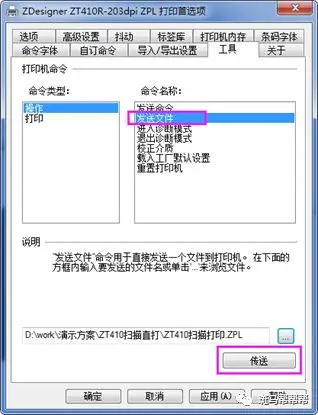
3. 将扫描枪连接到打印机的前置USB口
并且将扫描枪设置扫描发送数据后添加回车键


斑马扫描枪扫描直接扫描上面设置码即可
利用PRINT SATION 调用打印模板直接扫描输入,打印动态数据方法如下
1> 将扫描枪直接连接到扫描枪的前置USB端口
2> 在面板菜单中选择“TOOL” “工具”,
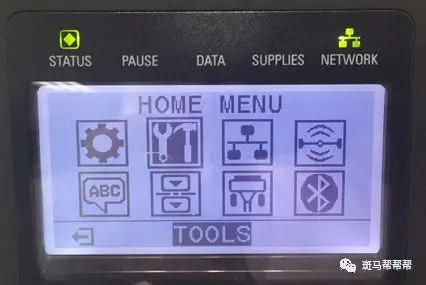
3> 按左键3次后,进入PRINTSATION , 设备会列出当前内存中E:存储的标签模板文件名,你可以通过上下键选择你需要使用的模板
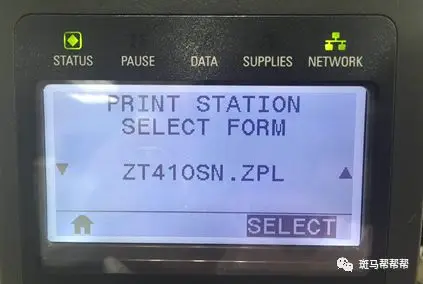
4> 选择”SELECT”执行该打印模板。这时候界面就会跳到你编写好的模板动态数据输入的地方,等待扫描枪的数据输入。

使用扫描枪扫描你的数据,进行数据采集

扫描输入数据完成后,printstation会跳到打印份数界面,你可以按“GO”下面的按键确认。如果你需要打印多张相同的标签,可以用上下键调整你需要打印的份数,然后“GO”
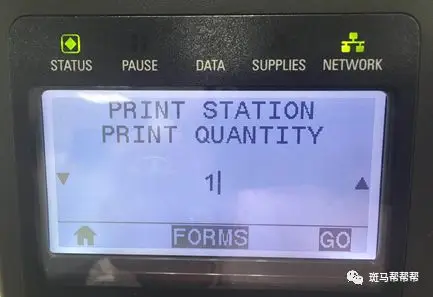
如果操作想默认打印1张数,用默认打印份数,可以通过123Scan2 设置延时1s发送回车符数据进行自动默认扫描。
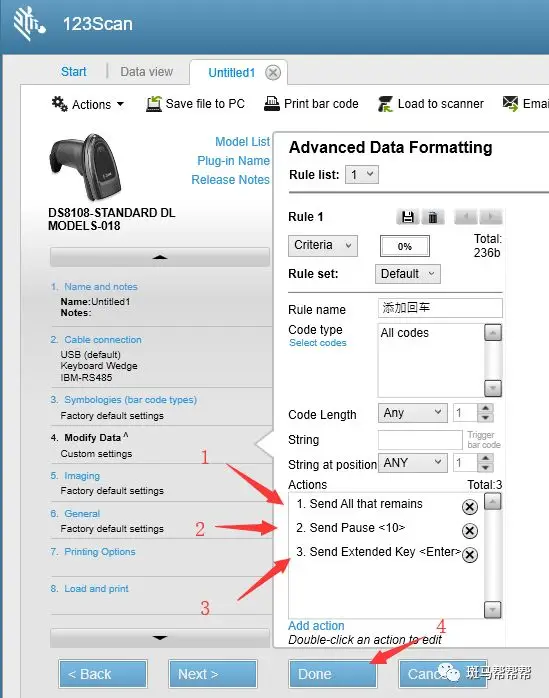
打印机收到扫描枪信息确认后,标签就会按标签模板设计打印完成。
★★★设备重新执行刚才的打印脚本★★★
继续等待数据的输入,进行再次打印循环。
![]()
![]()
![]()
好了现在你不用电脑也可以进行快速扫描打印了!
![]()
![]()
![]()
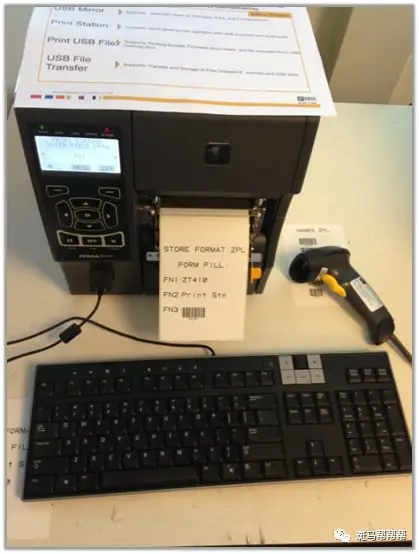
•PRINTSTATION • 免费APP,基于Android平台
•支持 ZPL 语言打印机涵盖了TableTop,DeskTop、Mobile,RFID